在日常办公环境下,没有配置相关环境,只有windows环境,在此条件下需要处理一些重复而又琐碎的工作--比如要修改一批文件的后缀名(不要问为啥在日常工作中会有如此奇怪的需求,只能说特定条件下的特定需求~)
采用windows的命令能快速完成目标。
示例
1.初始文件夹
目录位于E:\test,里面有txt、word等不同类型的文件。
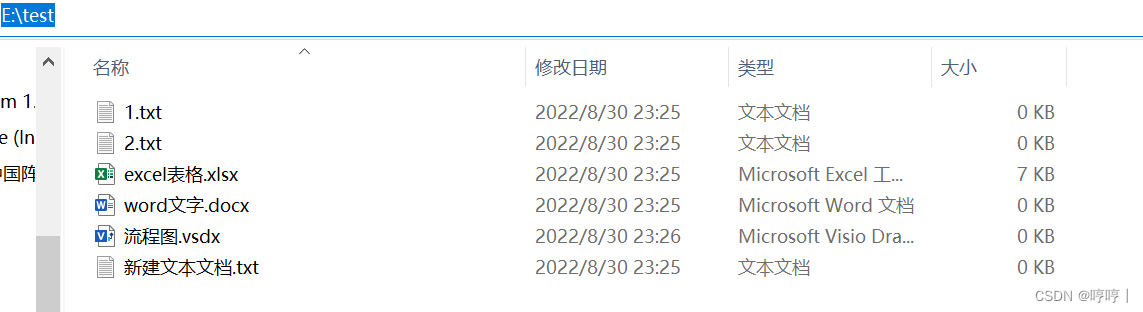 2.将该目录下txt类型的文件更改为doc类型
2.将该目录下txt类型的文件更改为doc类型
step1 进入命令行模式
使用快捷键:win+R。输入cmd
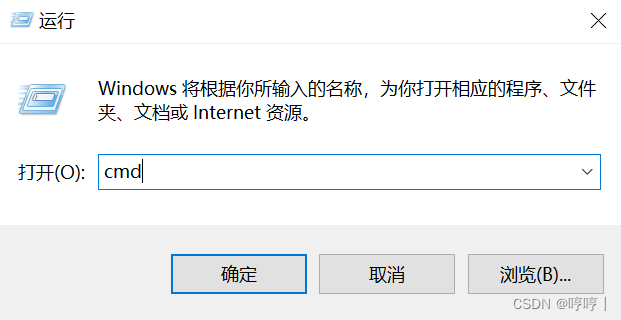
step2 输入命令:ren E:\test\*.txt *.doc
该命令中 ren 代表rename的意思;
注意需要空一格;
然后文件所在目录,其中“*”符号代表该目录下E:\test下所有的txt类型文件;
注意空一格;
使用*.doc ,表示改为对应的doc类型格式(前面用来*号,这里也要该为*号,否则会报错)。
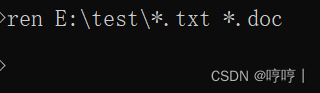
如图所示,当命令行没有跳出其他提示,代表成功,返回自己的目录,可以看到txt已经改为doc。
可以看到,使用ren命令可以完成windows系统下文件后缀名的批处理。可以将指定的后缀名修改为自己想要的后缀。
3.拓展--如何去除无效的文件后缀名?
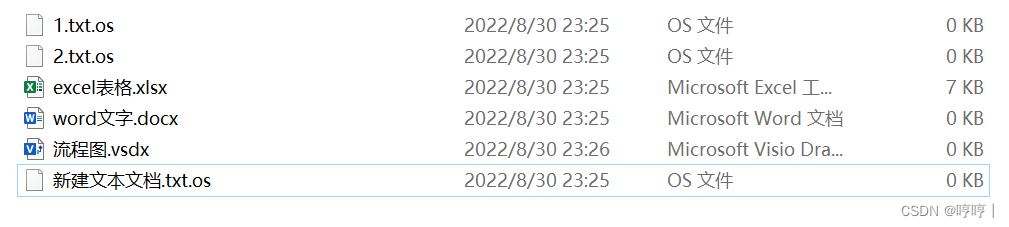 一样可以使用刚才的方法去掉.os后缀。答案如下:
一样可以使用刚才的方法去掉.os后缀。答案如下:

总结
上面介绍了在命令行模式下,对指定目录的文件进行修改文件类型。但如果指定文件夹下还有子目录,并且里面的文件也需要修改文件类型(修改文件后缀名),该如何处理呢?
可以使用批处理文件(bat文件)来处理。





 这篇博客分享了在Windows环境下如何通过命令行批量修改文件后缀名的方法。首先,通过win+R打开命令行,输入"ren E:\test\*.txt *.doc"将E盘test目录下所有txt文件改为doc格式。此外,还讨论了去除无效文件后缀的技巧,并提及使用批处理文件处理多层级目录下文件的改名需求。
这篇博客分享了在Windows环境下如何通过命令行批量修改文件后缀名的方法。首先,通过win+R打开命令行,输入"ren E:\test\*.txt *.doc"将E盘test目录下所有txt文件改为doc格式。此外,还讨论了去除无效文件后缀的技巧,并提及使用批处理文件处理多层级目录下文件的改名需求。
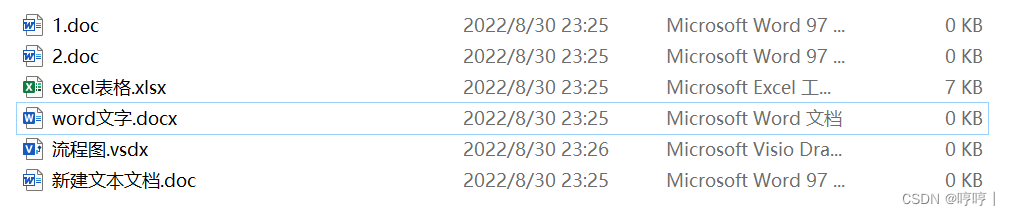

















 被折叠的 条评论
为什么被折叠?
被折叠的 条评论
为什么被折叠?








